포크델타에서 구매한 토큰을 메타마스크 지갑에서 확인하는 방법
eosDAC은 아직 토큰이고, 이더델타(포크델타)에서 구매가 가능합니다.
구글링을 통해 아래 글들을 통해 eosDAC 토큰을 구매할수 있었습니다.
생각보다 절차가 길지만 실제로 1시간 남짓 소요됩니다.
크롬용 메타마스크 설치 (이더리움 지갑)
메타마스크 지갑설치는 아래를 참조합니다.
여기서 중요한 것은 지갑주소와 개인키를 꼭 메모해놓아야 나중에 PC를 포맷하더라도 복구가 가능하다는 점입니다.
https://steemit.com/kr/@junhokim/ico-meta-mask거래소에서 메타마스크 지갑으로 이더리움 송금
거래소는 바이낸스를 추천합니다.
빗썸은 4월14일 오전3시에 출금신청을 했지만 안되더군요.
이상한 생각이 들어 4시에 바이낸스에서 출금신청을 하니 2분만에 메타마스크 지갑으로 입금이 됩니다. (나중에 eosDAC 구매가 완료될때까지 빗썸 출금신청이 처리되지 않아 취소해버렸네요. X썸)
거래소에서 메타마스크로 출금이 완료되면 아래와 같이 지갑에 잔고가 뜹니다.
(라고 썼지만 eosDAC 구입후 남은 잔액입니다 ㅋㅋ)
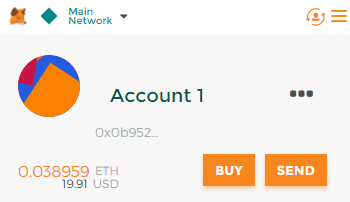
포크델타 로그인
아래 주소를 쳐서 바로 포크델타의 eosDAC 거래화면으로 갑니다.
https://forkdelta.github.io/#!/trade/eosDAC-ETH
아래 그림처럼 상단 오른쪽에 메타마스크 지갑이 자동연동되어 잔고가 표시됩니다.

거래방법이나 포크델타 설명은 아래를 참고합니다.
https://steemit.com/kr/@kanghamin/2mv3a4
http://dawnlight89.tistory.com/126메타마스크 지갑에서 포크델타 지갑으로 deposit (중요, 이래야 포크델타에서 거래가 됩니다)
포크델타 왼쪽 상단의 Balance 메뉴에서 내 메타마스크 지갑의 이더리움을 포트델타 지갑으로 옮겨줘야 거래가 됩니다.
아래 그림에서 Balance 아래 Deposit 에서 ETH 잔고가 0.039 라고 나옵니다. ForkDelta 잔고는 0이라고 나옵니다. 이러면 거래를 못하죠. 가스비(수수료)를 고려해서 포크델타 지갑으로 이더리움을 옮겨줍니다.
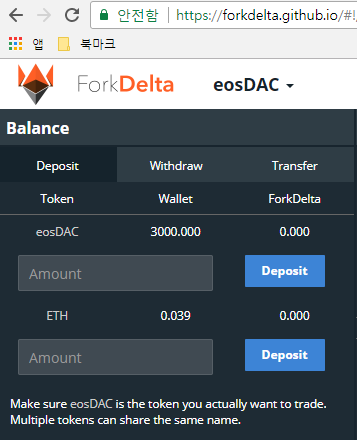
포크델타에서 eosDAC 구매
이제 거래를 해봅시다. Order Book의 상단이 파는 사람들이 올린 조건입니다.
가격표시 단위가 조금 헷갈리게 되어 있음에 주의합니다.
eosDAC 가격을 ETH대비 표시해놓았는데 단위가 eosDAC/ETH 입니다.
(ETH/eosDAC이 되어야 할것 같은데 말이죠. 어쨌든 의미는 1 eosDAC을 구매하는데 필요한 ETH 수량입니다.)
원하는 가격대의 매물을 클릭하면 해당 가격으로 구입할 eosDAC 수량을 조정하는 메뉴가 나옵니다.
아래 그림 참조
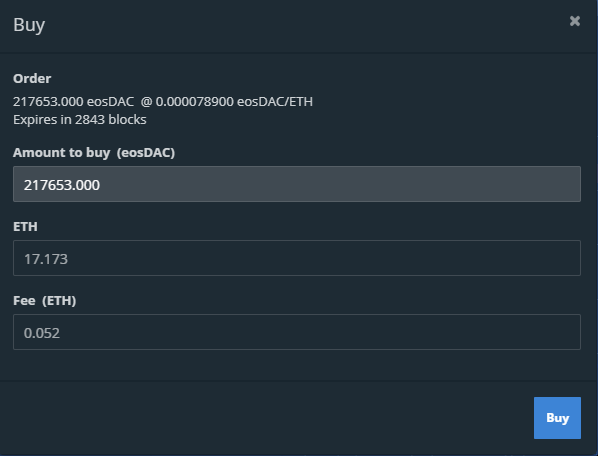
내 포크델타 이더지갑 잔고를 고려해서 Amount to buy(수량)을 적당히 수정한후 Buy를 누릅니다.
가끔 이미 체결이 완료된 매물이라고 나오는데 그러면 다른 매물을 찾아서 진행합니다.eosDAC 토큰을 메타마스크 지갑으로 withdraw (중요, 이래야 메타마스크에서 토큰이 보입니다)
eosDAC 구매를 완료하면 Balance 잔고에 eosDAC의 ForkDelta 잔고에 표시가 됩니다.
이제 Withdraw메뉴에서 eosDAC 토큰 구입 계약서를 메타마스크의 이더리움 지갑으로 전송합니다.
아래 그림에서 eosDAC 아래의 Amount에 전송할 eosDAC 수량을 적고 오른쪽 Withraw 파란 버튼을 누르면 OK!
(저는 이미 수행한 후라서 제 Wallet의 잔고에 3000 이라고 찍혔네요)
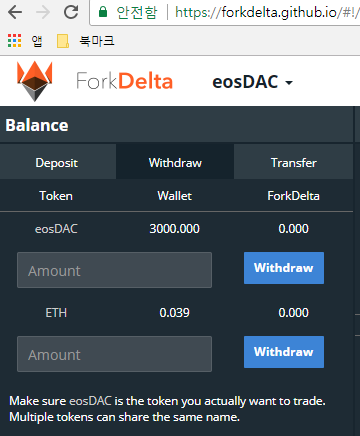
포크델타 중앙 하단의 My Transactions 메뉴를 보면 위에서 수행한 Withdraw 현황이 나옵니다.
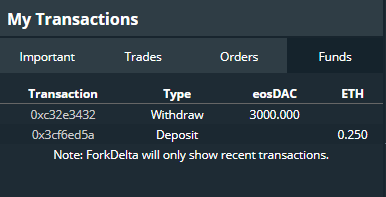
클릭을 해보면 아래와 같이 스마트계약 내용이 자세히 나옵니다.
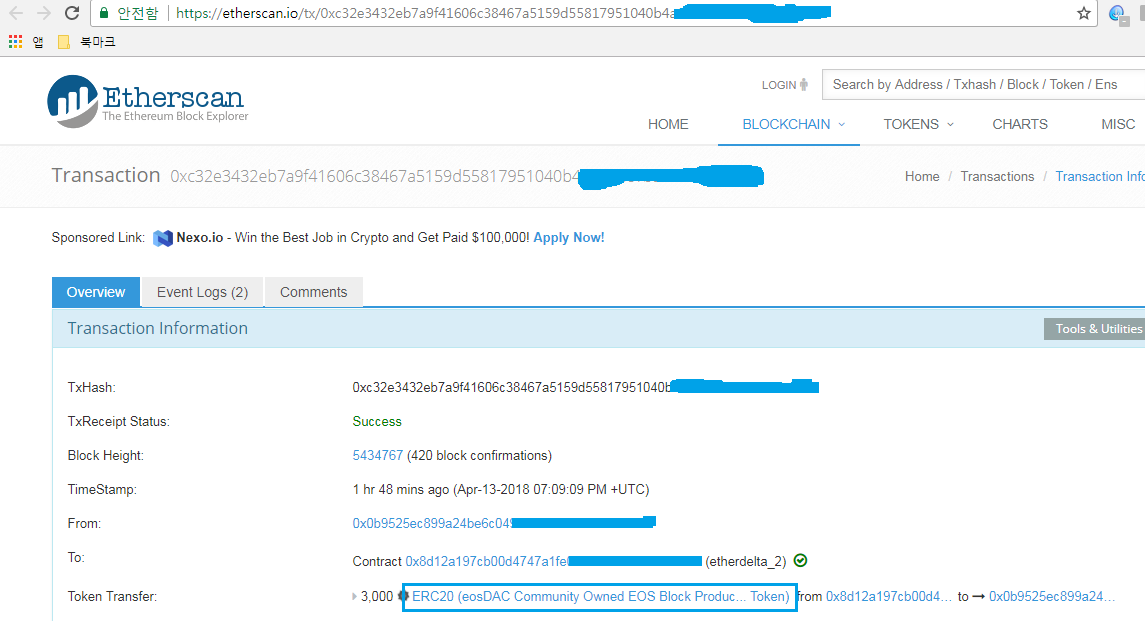
위 네모 박스를 한번더 클릭하면 해당 스마트계약의 트랜잭션id가 나옵니다.
아래 그림의 ERC20 Contract의 주소를 복사해둡니다.
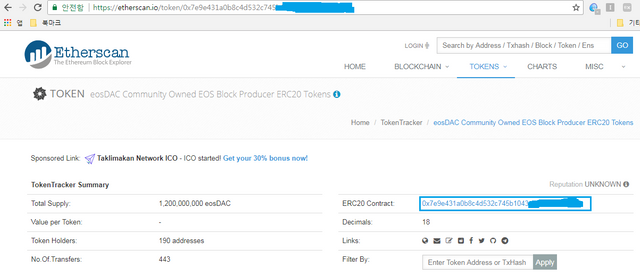
메타마스크의 토큰 창에서 6)에서 복사해 놓은 Contract 주소 입력
(0x7e9e431a0b8c4d532c745b1043c7fa29a48d4fba)
이제 메타마스크창에서 eosDAC 토큰을 볼 차례입니다.
아래 그림처럼 메타마스크를 실행하여 중앙의 TOKENS 메뉴를 선택하고 ADD TOKEN을 선택합니다.
(아래 그림은 이미 6)에서 복사한 Contract 주소를 입력한 후라서 eosDAC 토큰이 보입니다~ :))
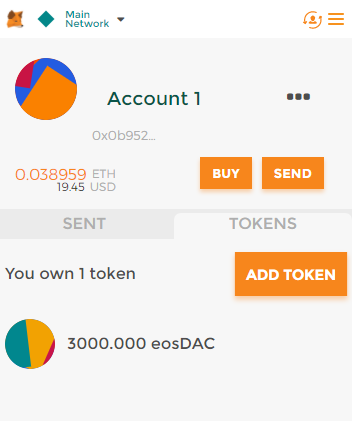
마침글)
짜잔!! 여기까지 해서 저는 eosDAC 토큰 3000 개를 가지게 되었습니다~
거래소에서 4월 15일 10시까지 eos 토큰을 3000개 가지고 있어야 airdrop을 해주는데 저는 이제 그럴 필요가 없어졌네요.
좋은글 감사합니다
안녕하세요? 좋은글 올려주셔서 감사드립니다. 글보고 시험삼아 20 eosDAC 를 잘 구매해서 메타마스크 지갑으로 보내놓기는 했는데요. 이렇게 메타마스크로 들어온 코인을 나중에 거래소로 보내려면 어떻게 해야하는지 궁금합니다.
저도 아직 그부분은 자세히 보지는 못했는데요. 기회가 되면 포스팅할께요~
아 알아냈어요. 마이이더월렛에서 메타마스크연동 혹은 메타마스크 프라이빗키로 잠금해제해서 eosDAC ERC20 contract 를 custom 으로 추가한연후 송금을 하면 되는군요. ^^;
메타마스크 로그인 후 https://www.myetherwallet.com/ 에 접속한연후
[Send Ether & Tokens] 을 선택하고. [MetaMask / Mist] 선택한후 [Connect to MetaMask] 버튼를 누르면 송금창이 보여지는데요. 여기서 [Show All Tokens] 를 선택해서 보유하고 있는 Token 을 Load 해야합니다. 그런데 아직 eosDAC 이 표시되지않습니다.
[Add Custom Token] 버튼을 누르고,
Token Contract Address 란에다가 0x7e9e431a0b8c4d532c745b1043c7fa29a48d4fba
Token Symbol 란에다가는 eosDAC
Decimals 란에는 18 이라고 넣어주시고 [Save] 버튼을 눌러주시면...
[Amount to send] 란 우측 콤보박스에 [eosDAC] 이 보여지게 됩니다. ^^;
마이이더월렛에서 토큰을 보낼수가 있네요. 이제 거래소에 eosDAC 지갑이 열리면 소량으로 보내보고 전송이 성공되면. 한꺼번에 보내면 되겠네요. ^^;
오 정보 감사합니다. 저도 나중에 eosdac 거래소에 상장되면 알려주신 방법으로 보내야겠어요 ^^
와 이글 조회수가 4000이 넘어요. 잘정리해주셔서 그런지 많은분들이 보신듯요 ^^;
두분글 정말잘보고 실행해보았습니다. 감사합니다.^^